
جدول المحتويات:
- مؤلف John Day [email protected].
- Public 2024-01-30 07:40.
- آخر تعديل 2025-01-23 12:54.

ابحث في الويب عن ساعة توقيت Arduino. ربما تكون قد فعلت ذلك للتو ، إذا كنت هنا. من خلال التجربة الشخصية ، يمكنني أن أخبرك أن أي ساعة توقيت على الإنترنت معقدة للغاية (في الكود ، للمبتدئين) ، أو أنها مبسطة للغاية ، وليست عملية ، مثل تلك التي تستمر في عد الثواني دون إعادة ضبطها.
هل تعتقد ذلك أيضًا ، أليس كذلك؟ حسنا خمن ماذا. لقد فعلت ذلك ، وما هو أكثر من ذلك ، فأنا آخذ مدخلاتي مباشرة من دالة millis () - سطر لا نهائي من الأرقام (حتى 49 يومًا ، أو أيًا كان). أفضل جزء؟ إنه سطر واحد فقط.
إعادة التعيين ، هو الجزء الصعب الفعلي من ساعة الإيقاف. للمبرمجين المتوسطين ، إذا لم تكن قد قمت بذلك بالفعل ، فابدأ وحاول القيام بذلك بنفسك ، بالثواني والدقائق والساعات معًا. ستفهم ما أتحدث عنه.
للمبتدئين ، تابع القراءة واستمتع بعبقرية ذهني.
أنا أمزح فقط ، لكن الحل الذي توصلت إليه كان أنيقًا جدًا. هذا ما هو عليه:
الخطوة 1: الحل
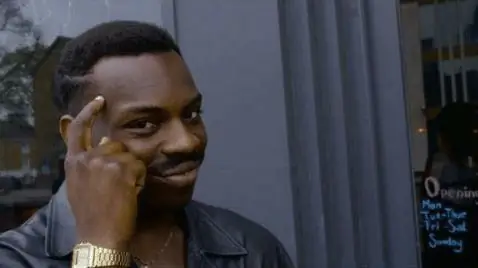
لذا فإن المشكلة تكمن في إعادة الضبط. ما نريده هو دائرة مستمرة ومتكررة من الأرقام ، من مخرجات لا نهائية من الأرقام المتسلسلة (بالمللي () - إنها تحسب أساسًا بالمللي ثانية ، أو في الواقع 1.024 ميلي ثانية ، ولكن أيا كان).
أول ما يتبادر إلى الذهن هو استخدام الاختلاف ، مثل الوقت 1 - الوقت 2 والتأخير. انس هذا. يستغرق ما لا يقل عن ستة أسطر من التعليمات البرمجية ، وعبارة if للتشغيل.
إذن إليك كيفية القيام بذلك. لدينا الحد (59). نريد تكرار كل شيء من 0 إلى 59 مرات ومرات. كيف؟
ماذا لو… أخذنا الباقي… من دالة المللي مقسومة على 59…. بنغو!
لذلك ، يجب أن يكون الأمر على هذا النحو:
(60 [كقيمة أولية لأن الحد هو 59] + مللي () / 1000 [1000 مللي ثانية ثانية])٪ 60
حسنًا ، اشرح lemme. (٪) أو المعامل هو في الأساس عامل مثل (+) يجد الباقي. مثل 9٪ 2 = 1.
وبالتالي:
- باقي (60 + 0)٪ 60 = 0
- باقي (60 + 1)٪ 60 = 1
- باقي (60 + 58)٪ 60 = 58
- باقي (60 + 59)٪ 60 = 59
- باقي (60 + 60)٪ 60 = 60
- باقي (60 + 61)٪ 60 = 1
ارى!
الآن ، للأجزاء.
الخطوة 2: الأجزاء

ليس كثيرا على الاطلاق
- أي اردوينو
-
أي شاشة عرض (استخدمت شاشة OLED مقاس 0.96 بوصة ، ولكن يمكنك استخدام كل ما لديك ، فقط تأكد من وضع المتغيرات الصحيحة في وظائف العرض الخاصة بشاشتك.)
هذا كل شيء.
الخطوة الثالثة: الكود
هنا يا الذهاب. من الواضح أنه تم التعليق عليه ، لذلك يجب ألا تكون هناك مشاكل. المكتبات و init لـ 0.96 OLED موجودة في الكود. استبدلها بشاشة العرض الخاصة بك إذا كانت مختلفة.
// 0.96 مكتبات OLED
#يشمل
#يشمل
#يشمل
#يشمل
// 0.96 OLED Init
# تعريف OLED_RESET 4
عرض Adafruit_SSD1306 (OLED_RESET) ؛
ثواني int
دقائق كثافة العمليات
ساعات int
الإعداد باطل() {
// بعض المزيد من 0.96 OLED Init
display.begin (SSD1306_SWITCHCAPVCC ، 0x3C) ؛
display.clearDisplay () ، display.setTextSize (2) ، display.setTextColor (WHITE) ، }
حلقة فارغة() {
الثواني = (60 + مللي () / 1000)٪ 60 ؛
الدقائق = (60 + مللي () / 60000)٪ 60 ؛ ساعات = (25 + مللي () / 3600000)٪ 25 ؛
display.clearDisplay () ،
display.setCursor (0 ، 22) ؛ // طباعة عدد الساعات منذ إعادة تعيين العرض (ساعات) ؛ display.print ("h:") ؛
// طباعة عدد miutes منذ إعادة التعيين
display.print (بالدقائق) ؛
display.print ("m:") ؛
// طباعة عدد الثواني منذ إعادة تعيين العرض (بالثواني) ؛ display.print ("s") ؛
display.setCursor (0، 0) ؛
display.print ("Stopwatch") ؛ display.drawLine (0، 18، 128، 18، WHITE) ؛ display.display () ،
}
الخطوة 4: En Finalment…

هذا كل شيء! اذهب الآن افعل ما تريد به. احسب وقتًا لبعض البيض ، أو سيطر على منطقتك.
في صحتك يا عروش
موصى به:
ساعة توقيت رقمية بسيطة كلاودكس M633: 4 خطوات

Simple CloudX M633 Digital Stopwatch: في هذا المشروع ، سنصنع نسخة من ساعة رقمية يمكنها الاحتفاظ بسجل للساعات والدقائق والثواني ، تمامًا مثل ساعة التوقيت على هاتفك المحمول! سنستخدم شاشة LCD لعرض الوقت
ساعة توقيت اردوينو باستخدام شاشة I2C LCD: 5 خطوات

Arduino Stopwatch باستخدام I2C LCD: في هذا المشروع سأعلمك استخدام شاشة LCD و Arduino كساعة توقيت تفاعلية. عندما ينتهي مشروعك من الكود المقدم ، يجب أن يبدو مثل الصورة أعلاه ، انتقل إلى الخطوة التالية لمعرفة من أين تبدأ
ساعة توقيت اردوينو: 4 خطوات (بالصور)

Arduino Stopwatch: سيوضح لك هذا Instructable كيفية إنشاء ساعة إيقاف من Arduino
ساعة اردوينو بسيطة / ساعة توقيت: 6 خطوات (مع صور)

ساعة اردوينو بسيطة / ساعة توقيت: هذه & quot؛ قابلة للتوجيه & quot؛ سيُظهر لك ويعلمك كيفية إنشاء ساعة Arduino Uno بسيطة تعمل أيضًا كساعة توقيت في بضع خطوات بسيطة فقط
ساعة توقيت للجري 30 متر (اردوينو): 6 خطوات (بالصور)

ساعة توقيت لمدة 30 مترًا للجري (اردوينو): تم تصميم هذا المشروع لغرض محدد في تدريب البيسبول الفنلندي واختبار سرعة اللاعبين الصغار في 30 مترًا على التوالي. كان مشروع اردوينو هذا أيضًا مشروعًا دراسيًا في دراستي. شهد المشروع بعض الصعود والهبوط ، لكنه الآن ، على الأقل ، يعمل
